
O iPhone 17/17 Pro/Air terá SIM físico? Tudo o que você precisa saber

A próxima série do iPhone 17 da Apple gerou enorme expectativa. Enquanto os usuários aguardam ansiosamente por novos recursos, uma pergunta urgente permanece: o iPhone 17/iPhone 17 Pro/iPhone Air terá um SIM físico?
Bem, neste artigo, mostraremos tudo o que você precisa saber sobre cartões SIM. Analisaremos o histórico dos cartões SIM da Apple, as vantagens e desvantagens do eSIM, como configurar um eSIM no iPhone 17 e como transferir seus dados do seu telefone antigo sem problemas.

Na última década, a Apple gradualmente impulsionou a mudança de cartões SIM físicos para eSIM:
Essa trajetória clara mostra a determinação da Apple em tornar o eSIM o novo padrão global.
A série iPhone 17 terá entrada para cartão SIM? Com base em modelos anteriores e previsões do setor:
Como a Apple provavelmente continuará investindo em um futuro exclusivamente com eSIM, é importante entender o que essa mudança realmente significa para os usuários. Assim como qualquer nova tecnologia, o eSIM traz vantagens e potenciais desvantagens. Vamos analisar mais de perto os prós e os contras de usar o eSIM no iPhone 17.
| Prós do eSIM | Contras do eSIM |
| Design mais compacto (não requer bandeja para SIM). | Suporte limitado em certas regiões e por operadoras menores. |
| Maior resistência à água e poeira. | Pode ser confuso para usuários iniciantes. |
| Troca de operadora mais fácil sem a necessidade de um cartão SIM físico. | Complicado para viajantes internacionais em áreas sem disponibilidade de eSIM. |
| Conectividade global flexível por meio de provedores de eSIM de viagem. | Alguns usuários enfrentam dificuldades para transferir eSIM entre dispositivos. |
À medida que o iPhone 17 avança cada vez mais para a adoção total do eSIM, saber como configurá-lo corretamente está se tornando essencial para os usuários. A Apple oferece diversos métodos para instalar e ativar um eSIM, adaptados a diferentes operadoras e cenários de uso. Aqui estão três abordagens comuns:
A maioria das operadoras fornece um cartão físico com um código QR ou um e-mail para ativar um eSIM. Ao escanear esse código QR, você pode baixar rapidamente o perfil eSIM da operadora para o seu iPhone 17.
Passo 1. Abra o aplicativo Ajustes no seu iPhone 17.
Passo 2. Toque em "Celular" > "Adicionar eSIM".
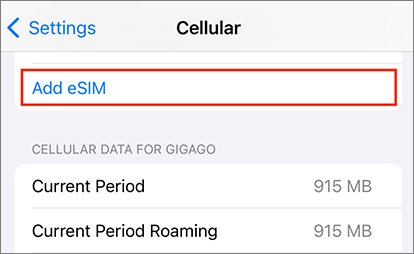
Etapa 3. Selecione "Usar código QR" quando solicitado.
Etapa 4. Escaneie o código QR fornecido pela sua operadora usando a câmera do seu iPhone 17.
Etapa 5. Siga as instruções na tela para concluir a instalação e a ativação e aguarde o sinal aparecer.
Observação: certifique-se de que seu iPhone 17 esteja conectado ao Wi-Fi para garantir que o download do perfil do eSIM seja feito sem problemas.
Algumas operadoras, como AT&T, T-Mobile e Verizon, são profundamente integradas ao sistema da Apple e oferecem suporte à ativação automática do eSIM. Isso significa que, ao configurar seu iPhone 17 pela primeira vez, ele detecta automaticamente sua operadora e configura o eSIM sem precisar escanear um código QR.
Passo 1. Ligue o seu iPhone 17 e siga as instruções de configuração na tela.
Passo 2. Quando chegar em "Configuração de celular", selecione "Usar ativação da operadora".
Etapa 3. Seu iPhone se comunicará automaticamente com o servidor da operadora e baixará o perfil eSIM.
Passo 4. Aguarde um momento; quando o sinal de rede da sua operadora aparecer na tela, o eSIM estará ativado.
Observação: se o eSIM não for ativado automaticamente, entre em contato com sua operadora para confirmar se esse recurso é compatível.
Se você já tem um eSIM no seu iPhone antigo, pode transferi-lo diretamente para o seu iPhone 17 usando o recurso Transferência rápida de eSIM da Apple, sem precisar solicitar um novo perfil.
Etapa 1. Certifique-se de que tanto o seu iPhone antigo quanto o iPhone 17 estejam executando a versão mais recente iOS e estejam próximos um do outro.
Passo 2. No seu iPhone 17, vá em "Ajustes" > "Celular" > "Adicionar eSIM".
Etapa 3. Selecione "Transferir de iPhone próximo".
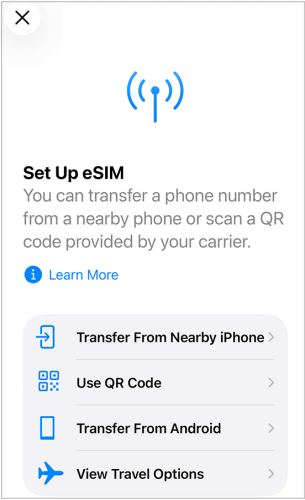
Passo 4. No seu iPhone antigo, um prompt de confirmação aparecerá; toque em "Concordo" para transferir.
Etapa 5. Aguarde enquanto o sistema transfere sem fio as informações do eSIM para o seu iPhone 17.
Etapa 6. Após a conclusão, seu iPhone 17 se conectará automaticamente à rede da sua operadora.
Atualizar para o iPhone 17 não envolve apenas trocar os cartões SIM; também envolve mover todos os seus dados do seu dispositivo antigo para o novo. Seja trocando de um iPhone antigo ou migrando do Android para iOS , existem várias opções confiáveis. Ferramentas como o iCloud ou os utilitários de transferência integrados da Apple funcionam bem para a migração de iPhone para iPhone, e o Move to iOS pode ajudar com as transferências de Android para iPhone. No entanto, esses métodos podem, às vezes, ser lentos ou limitados quanto aos tipos de dados que transferem. Para uma solução mais rápida e completa, recomendamos um software profissional de transferência de telefone : Coolmuster Mobile Transfer .
Compatível com iOS e Android , Coolmuster Mobile Transfer permite que você transfira uma ampla gama de dados entre dispositivos sem sobrescrever o conteúdo existente. Durante todo o processo de transferência, seus dados permanecem seguros e intactos.
O que Coolmuster Mobile Transfer pode fazer por você?
Aqui está um exemplo de transferência de dados de um iPhone antigo para um novo iPhone 17/17 Pro/Air :
01 Instale e inicie Coolmuster Mobile Transfer no seu computador (compatível com Windows e Mac ).
02 Conecte os dois iPhones ao computador usando seus respectivos cabos USB. Quando solicitado nos seus iPhones, toque em "Confiar neste Computador". Certifique-se de que o seu iPhone antigo esteja definido como o dispositivo de origem; caso contrário, clique em "Inverter" no meio para trocar de posição. Uma vez conectados, ambos os telefones aparecerão como "Conectados".

03 Marque as caixas correspondentes aos tipos de dados que deseja transferir em "Selecionar o conteúdo a ser copiado" e clique em "Iniciar cópia". O software transferirá automaticamente seus dados do iPhone antigo para o novo iPhone 17.

Para um passo a passo mais claro, você também pode assistir ao nosso tutorial em vídeo passo a passo que demonstra todo o processo de transferência.
Espera-se que o iPhone 17 avance ainda mais rumo ao futuro do eSIM, pelo menos no mercado americano. Embora isso ofereça vantagens em design e conectividade, também significa que os usuários precisam se adaptar, aprendendo a configurar o eSIM e gerenciar suas opções de operadora.
Para tornar a transição mais tranquila, ferramentas como Coolmuster Mobile Transfer garantem que seus dados sejam transferidos perfeitamente do seu dispositivo antigo para o iPhone 17/17 Pro/Air. Com a preparação adequada, a mudança para o novo iPhone será uma experiência tranquila.
Artigos relacionados:
Como transferir o cartão SIM para um novo iPhone? Resolvido em 1 minuto!
Transferir eSIM do iPhone para Android : Guia definitivo para uma transição tranquila
Mudando para o iPhone? Veja como transferir o eSIM do Android para o iPhone





